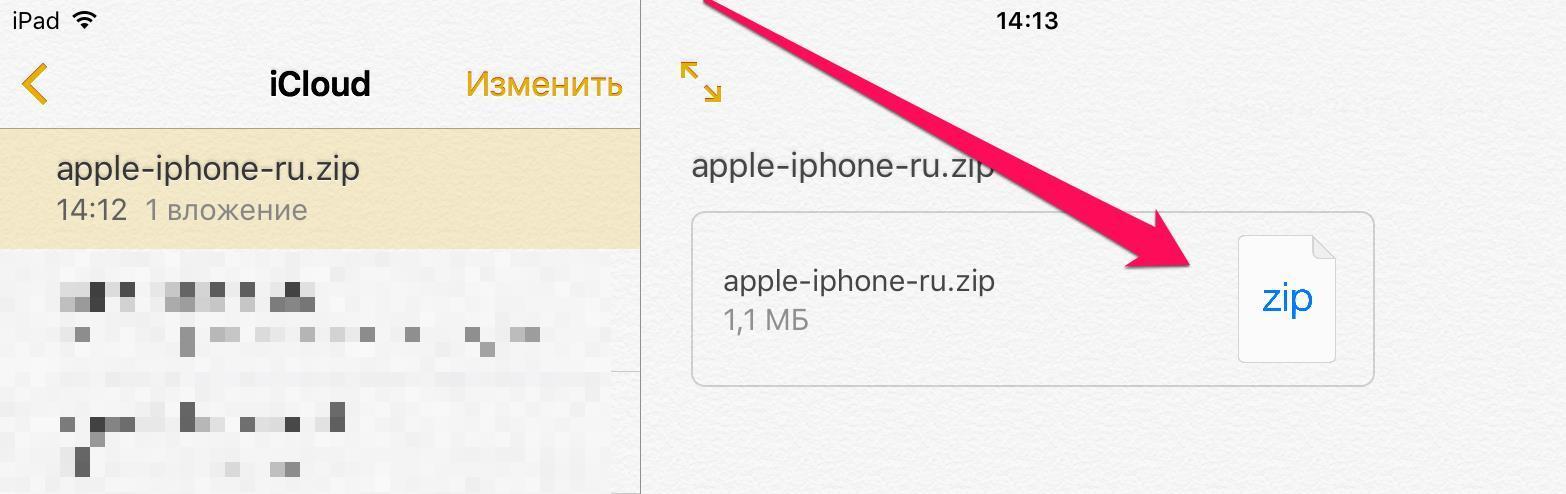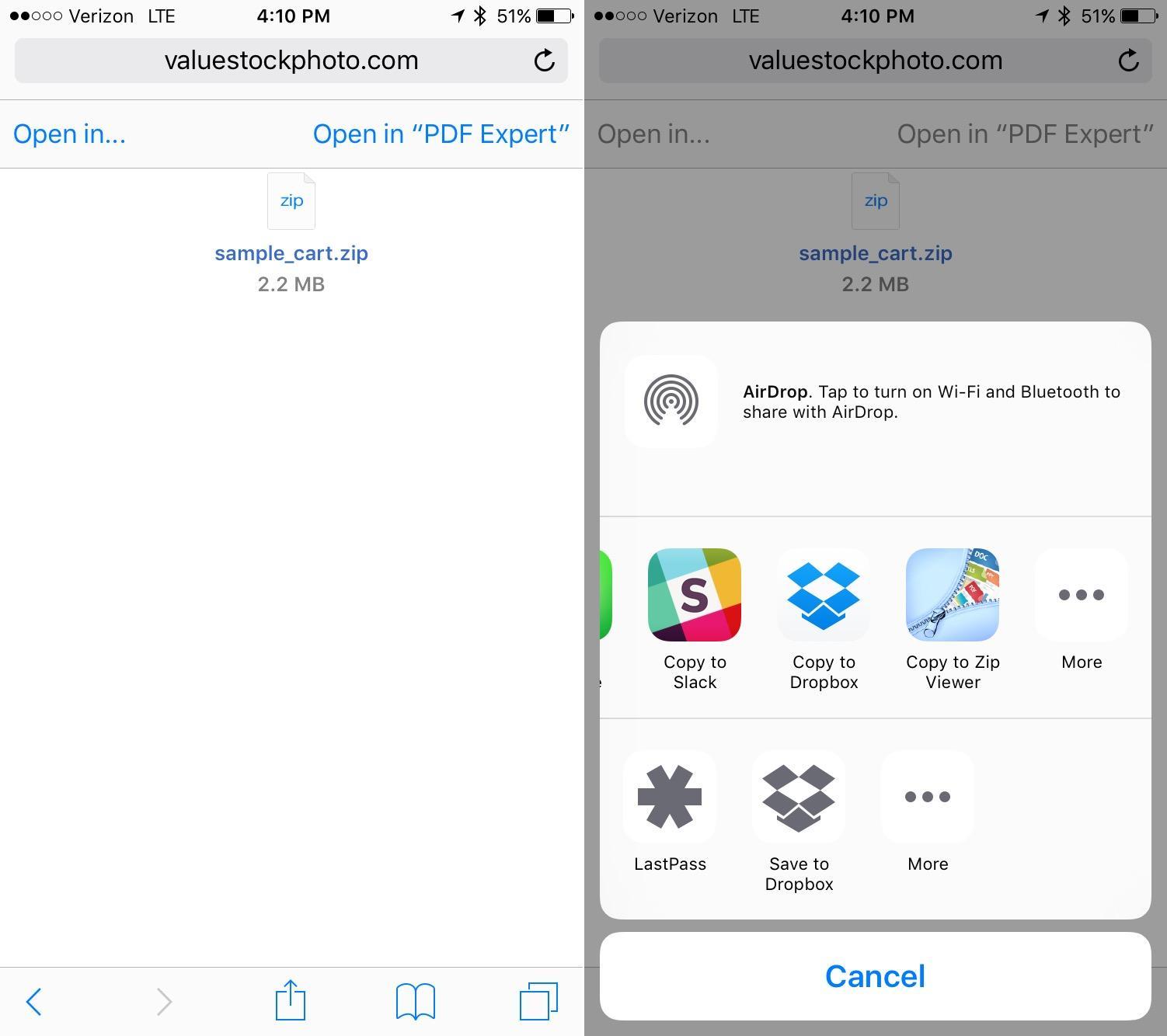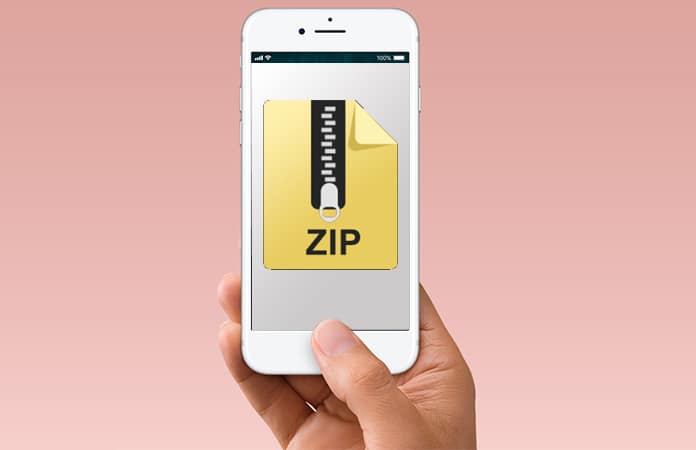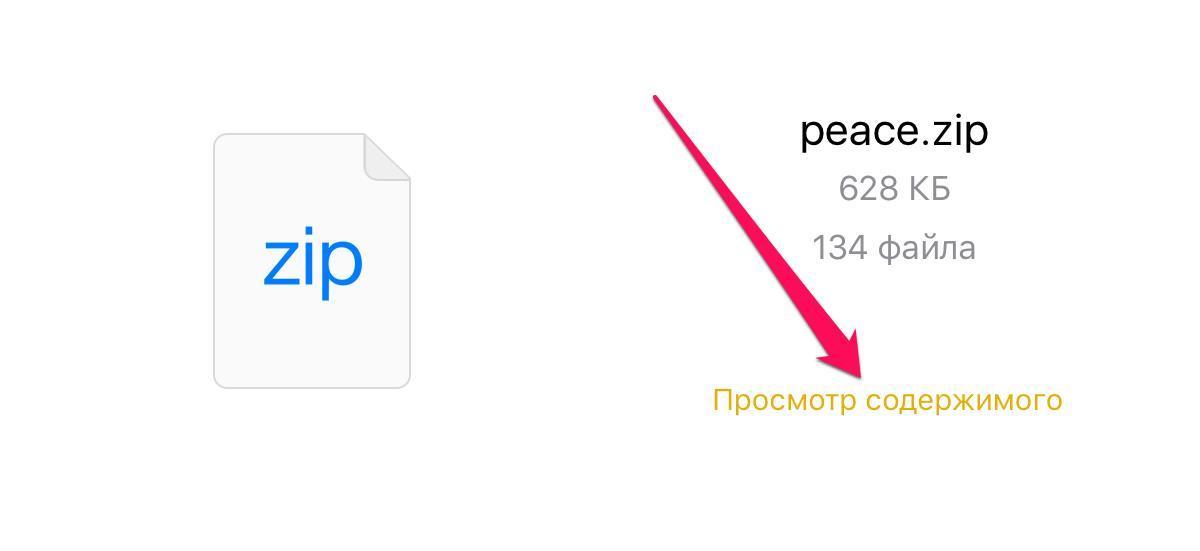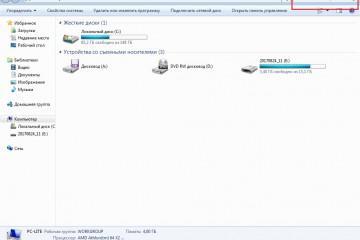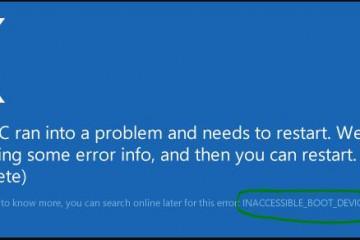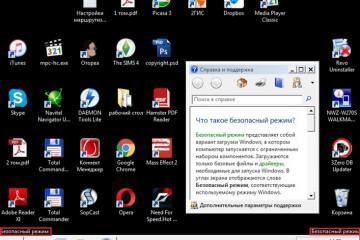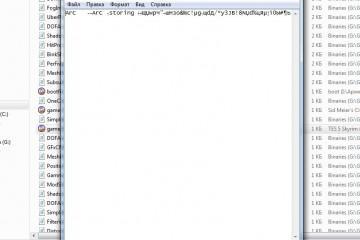Как открыть zip-файл на айфоне и айпаде: архиваторы для iOS
Содержание:
Нередко файлы, загруженные в айфон, запакованы в архивы. Таким образом можно уменьшить размер и сохранить документы, фотографии и видео. При получении подобных документов на мобильное устройство у многих возникает вопрос, как открыть zip-файл на айфоне. Существует несколько вариантов, как это сделать.
Что такое зип-файлы и архивы
Люди уже давно умеют спокойно открывать архивы на компьютере, это не требует особых усилий. Однако нередко возникает ситуация, когда под рукой есть только телефон, а письмо передано с помощью Вотсап либо Телеграма.
Подобные папки очень удобны для тех людей, которым часто нужно пересылать или получать большой объем информации.
Как открыть зип-файл стандартными программами на айфоне или айпаде
Чтобы открыть зип-файл на айфоне или айпаде, не нужно больших усилий. Компания-производитель Apple позаботилась об этом, и в моделях с iOS 7 данная функция уже активирована.
Перед тем как на айфоне открыть rar или zip-документ, потребуется просто на него нажать. Для сохранения элементов требуется тапнуть на большую кнопку «Поделиться», после чего выбрать «Save file» или «Открыть с помощью». В результате документы распакованы и сохранены.
Как открыть zip, rar-архивы с использованием сторонних приложений
Однако на более старых моделях айфонов распаковать сжатые папки можно только с применением каких-либо дополнительных приложений. Для этого необходимо скачать из App Store специальную программу, которая поможет распаковать документы на мобильном устройстве. Наиболее часто применяется программа WinZip — популярный архиватор для айфона.
После установки приложения рекомендуется провести следующие действия:
- Перенести элемент на мобильное устройство.
- Зайти в меню и выбрать «Загрузки», найти необходимый документ.
- Нажать на него, использовать функцию «Открыть с помощью WinZip».
Еще одним популярным приложением является WinRar, которые позволяет открыть архив рар на айфоне.
Если приложение не очень нравится либо его не получается установить, можно воспользоваться другими вариантами:
- iUnarchive. Применять программу довольно просто. После скачивания на телефон его открывают, выбирают сначала папку, а потом и сам сжатый элемент, после чего он распакуется. Плюсом является наличие собственного небольшого браузера, через который можно скачать архив из электронной почты либо обменника. В таком случае документ даже не придется искать, сразу произойдет открытие;
- ZipApp. Распаковать и создавать архивы при помощи данной программы довольно просто, меню понятное. Для работы потребуются подключение к почтовому ящику и разрешение на использование. Для тех, кому мешает реклама, есть платная версия. Минусом считают отсутствие русского языка, однако программка довольно простая и понятная;
- iZip. Подобное приложение очень похоже на предыдущее, однако в нем можно открывать не только стандартные архивы, но и папки с расширением zipx, gzip, tar, 7z. В программе также можно создавать сжатые документы, а распакованные элементы легко сохранить либо переслать по почте.
Выбор установки, чтобы открыть zip на iPhone зависит от предпочтения пользователя и возможностей мобильного телефона.
Разархивация через облачные хранилища
Иногда пользователь может наткнуться на нужный архив при веб-серфинге. Его нужно сохранить на какое-либо облако (Гугл, Яндекс. Диск, Облако Майл), а затем воспользоваться специальным приложением «Файлы», которое с некоторых пор доступно как на айфонах, так и на айпадах. Действия по распаковке выполняются следующие:
- Кликнуть на ссылку на данный документ,
- Нажать кнопку «Скачать».
- После того как элемент закончит загружаться, на экране можно увидеть кнопку «Открыть с помощью…». Требуется на нее нажать и выбрать подходящую программу.
- При использовании приложения «Файлы» нужно тапнуть «Сохранить в файлы».
- Во всплывающем окне требуется найти место для хранения документов.
- После открыть приложение «Файлы», найти кнопку «Места», нажать на нее.
- Появится список, где могут храниться документы. Выбрать зону, куда сохранен скачанный архив.
- Найти необходимый документ, появится кнопка «Просмотреть содержимое». После нажатия на нее можно просмотреть все элементы, запакованные в сжатый файл.
Подобные действия позволяют скачать и сразу распаковать архивы, которые найдены в Интернете на мобильном устройстве.
Как распаковать через браузер и онлайн архиваторы на айфоне
Если не хочется устанавливать приложение на айфон, то допускается применять онлайн-сервисы.
Чтобы распаковать архив, потребуется выполнить следующие действия:
- Сохранить сжатый элемент в файловый менеджер «Файлы».
- Перейти на сайт онлайн-архиватора через Safari либо другой браузер.
- Загрузить сохраненный архив, выполнить указанные в онлайн-архиваторе действия.
В результате все папки распакованы и получены необходимые документы. Распаковка через браузер проводится аналогичным способом.
Перед тем как разархивировать файл zip на айфоне, рекомендуется изучить все возможные способы, после чего выбрать наиболее подходящий. Стоит помнить, что некоторые архивы могут потребовать специальный код, без которого не будут открываться. В этом случае стоит позаботиться о нем заранее, в противном случае распаковать папку не получится. Важно аккуратно относиться к распаковке с использованием онлайн-сервисов, чтобы избежать заражения вирусами и повреждения элементов.